Modificarea temelor de culoare Microsoft Office

Office 2016 și versiuni de mai sus are teme de culoare suplimentare de selectat în raport cu Office 2013. Iată un aspect despre cum arată fiecare și cum le puteți schimba.
Microsoft Office are noi teme de culoare pentru a alege dintre Office 2013 și acestea sunt mult diferite decât Office 2010 și versiunile de mai jos. Iată ce sunt ele și cum să le schimbi.
Modificați tema Microsoft Color Color
Lansați orice program Office și faceți clic pe butonul Fişier fila și apoi Cont. Acolo, sub Tema Office, selectați culoarea dorită din meniul derulant.
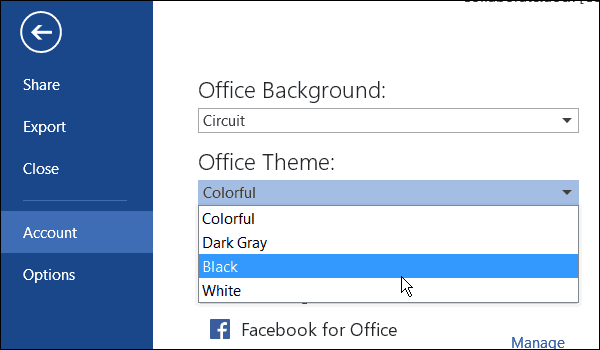
De asemenea, este de remarcat faptul că aici puteți schimba și fundalul Office.
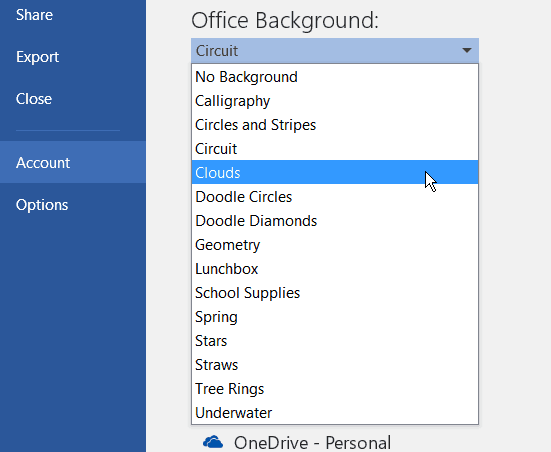
Un alt mod de a modifica culoarea și fundalul este să mergeți la Fișier> Opțiuni, și sub Personalizați-vă copia Microsoft Office, selectați culoarea dorită din lista verticală.
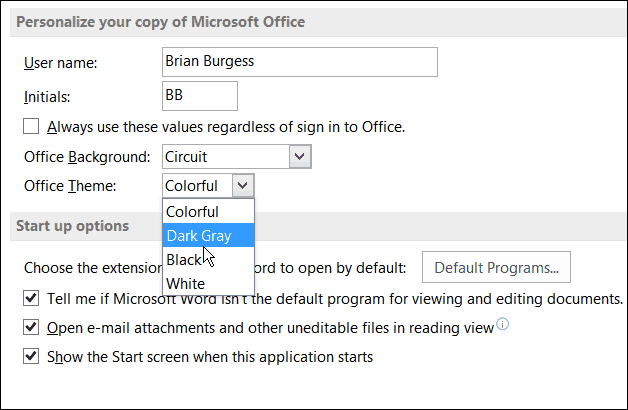
Iată fiecare dintre temele de culoare disponibile în prezent în Office Preview Office 365 Home Premium 2016.
Colorat
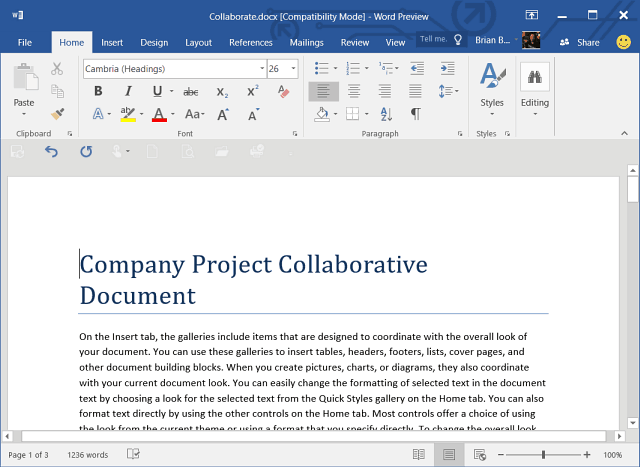
Gri închis
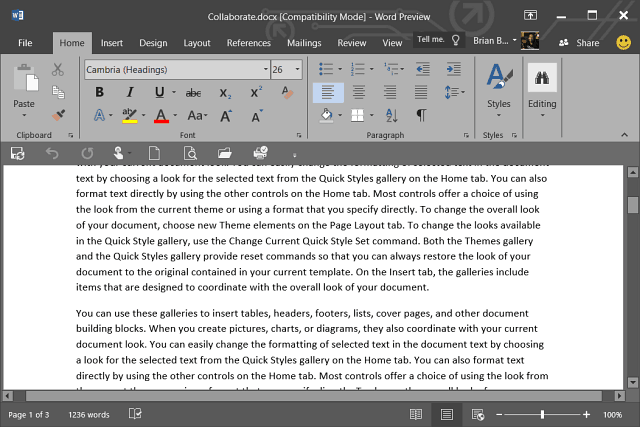
Negru
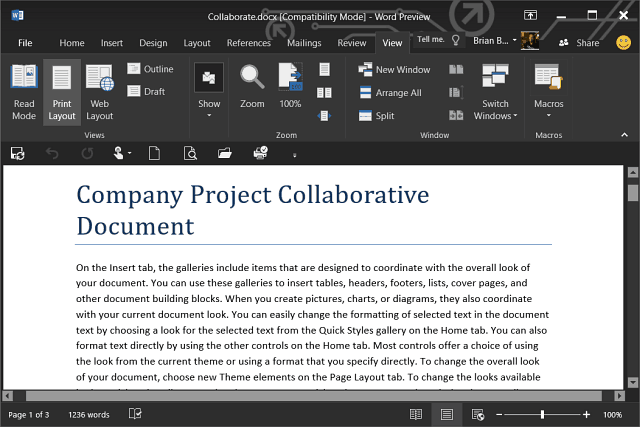
alb
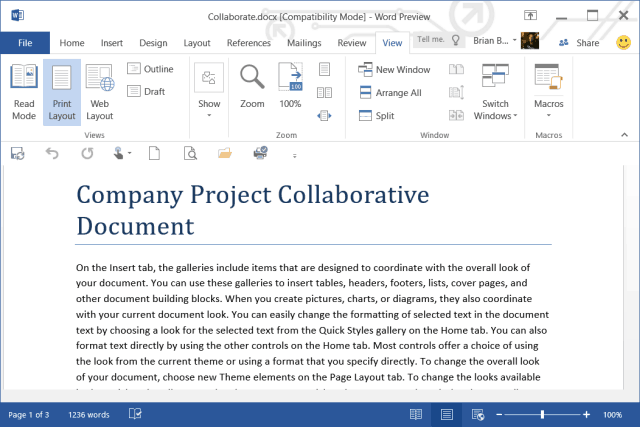
Rețineți că dacă schimbați culoarea într-unaaplicație, se va schimba pentru toți. Amintiți-vă, de asemenea, Office 2016 este încă în versiune beta, astfel încât Microsoft ar putea elimina unele dintre aceste culori sau adăuga mai multe - sper pentru acestea din urmă.
Ce părere aveți despre aceste teme de culoare? Aveți un favorit sau doriți să fi fost mai multe? Lasă un comentariu mai jos și anunță-ne.










Lasa un comentariu